Comment compresser une vidéo pour WhatsApp sur PC/Mac/Mobile et en ligne
À l’ère de la technologie, WhatsApp est le principal moyen de partager des vidéos, d’où l’importance de bien comprendre les contraintes de la plateforme en termes de taille des fichiers. L’envoi de fichiers vidéo volumineux se heurte souvent à des obstacles en raison des limites de taille fixées par les spécifications de WhatsApp.
Dans ce guide complet, nous explorons différentes méthodes de compression des vidéos, compatibles avec les paramètres de WhatsApp. Que vous soyez sur PC, Mac, en ligne ou mobile, nous avons la solution.
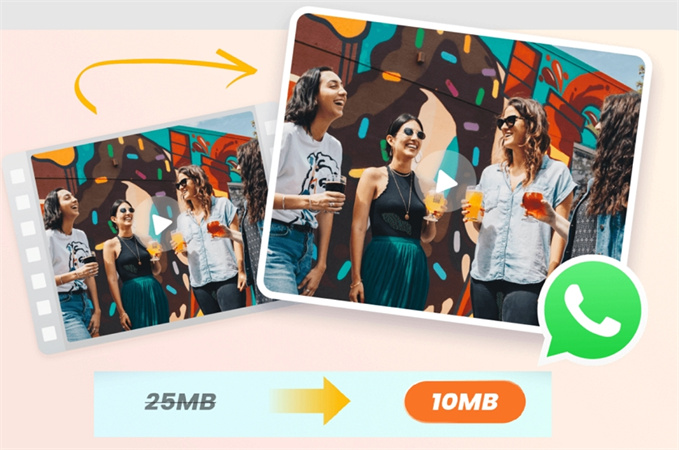
Partie 1. FAQ sur la compression vidéos pour WhatsApp
Q1. Est-ce que WhatsApp compresse automatiquement les vidéos ?
R1. Oui, WhatsApp dispose d’une fonction intégrée de compression des vidéos. Pour l’utiliser, ouvrez votre chat, cliquez sur le bouton « + », joignez la vidéo, raccourcissez-la si nécessaire et envoyez-la. Cependant, cette méthode de compression brutale réduit la qualité de la vidéo
Q2. Pourquoi compresser les vidéos pour WhatsApp ?
R2. WhatsApp limite la taille des fichiers à 16 Mo pour le partage de contenu. La compression des vidéos permet de respecter cette limite, ce qui facilite leur envoi et leur téléchargement.
Q3. Comment compresser une grosse vidéo pour WhatsApp ?
A3. Il existe plusieurs méthodes, mais nous recommandons d’utiliser HitPaw Convertisseur Vidéo. Cet outil convivial permet de compresser efficacement des vidéos de différents formats pour WhatsApp sans compromettre leur qualité.
Partie 2. Meilleur moyen pour compresser une vidéo pour WhatsApp en masse
Vos vidéos sont trop lourdes pour WhatsApp ? Découvrez solution facile avec HitPaw Convertisseur Vidéo, notre meilleur choix pour compresser les vidéos avec une qualité optimale. Ce guide convivial vous guidera à travers les étapes simples à suivre pour que vos vidéos soient prêtes pour WhatsApp.
Avantages de l'utilisation de HitPaw Convertisseur Vidéo
- Réduisez la taille des vidéos pour WhatsApp, les e-mails, Discord, YouTube, Facebook, etc.
- Compressez vos vidéos sans perte de qualité
- Compressez en masse plusieurs vidéos de différents formats
- Choisissez entre différents niveaux de compression
- Convertissez des vidéos dans des formats compatibles avec WhatsApp
- Ajustez la résolution vidéo, le codec, la fréquence d’images, etc.
Étapes pour compresser des vidéos dans HitPaw Convertisseur Vidéo
Étape 1 :Commencez par installer et lancer HitPaw Convertisseur Vidéo sur votre ordinateur. Sélectionnez la fonction Compresseur Vidéo/Image dans la boîte à outils.

Étape 2 :Dans l’onglet Vidéo, cliquez sur « Ajouter une vidéo » pour importer votre/vos vidéo(s).

Étape 3 :Cliquez sur l’icône de l’engrenage sur un fichier pour accéder aux options de compression. Choisissez un niveau de compression et une qualité appropriés. La liste des formats comprend les options « Original » et « MP4 », Prévisualisez vos effets de compression à l’aide du bouton « Aperçu » et enregistrez vos paramètres en cliquant sur « Confirmer ». Vous pouvez cocher la case « Appliquer tout à la liste » pour appliquer les paramètres à tous les fichiers de la liste.

Étape 4 :Enregistrez vos paramètres et cliquez sur le bouton « Compresser » pour compresser le fichier sélectionné, ou utilisez la commande « Compresser tout » pour traiter tous les fichiers simultanément.

Étape 5 :Une fois la compression terminée, accédez à votre/vos vidéo(s) nouvellement compressée(s) dans le dossier de sortie spécifié. Vous pouvez maintenant transférer des vidéos vers WhatsApp sans aucune erreur.
Avec HitPaw Convertisseur Vidéo, le redimensionnement des vidéos pour WhatsApp n’a jamais été aussi simple. Compressez en toute confiance, en sachant que vos fichiers conservent une qualité optimale tout en étant parfaitement compatibles avec WhatsApp. Essayez-le dès maintenant et révolutionnez votre expérience de partage de vidéos sur WhatsApp !
Partie 3. Comment compresser une vidéo pour WhatsApp en ligne
La compression des vidéos pour WhatsApp est devenue plus facile grâce à ces outils en ligne. Nous allons examiner deux outils populaires, FreeConvert et Zamzar, pour simplifier votre compression vidéo.
Zamzar : Une compression simple
Zamzar offre une plateforme polyvalente, permettant la compression non seulement des vidéos WhatsApp, mais aussi des fichiers audio, des documents et des images. Cependant, il prend uniquement en charge les fichiers MOV, MP4 et AVI. Malheureusement, les options de personnalisation sont limitées ; vous ne pouvez pas modifier les taux de compression, la taille des fichiers, les débits binaires ou les résolutions. La limite maximale de téléchargement est fixée à 50 Mo, ce qui risque de limiter les fichiers vidéo plus volumineux. Malgré cela, il n’y a pas de publicité, ce qui garantit une bonne expérience, sans filigrane sur les résultats.
Étapes pour compresser avec Zamzar :- 1.Allez sur la page officielle de Zamzar.
- 2.Cliquez sur « Choisir des fichiers » et sélectionnez votre vidéo WhatsApp volumineuse.
- 3.Attendez que Zamzar télécharge et compresse votre vidéo.
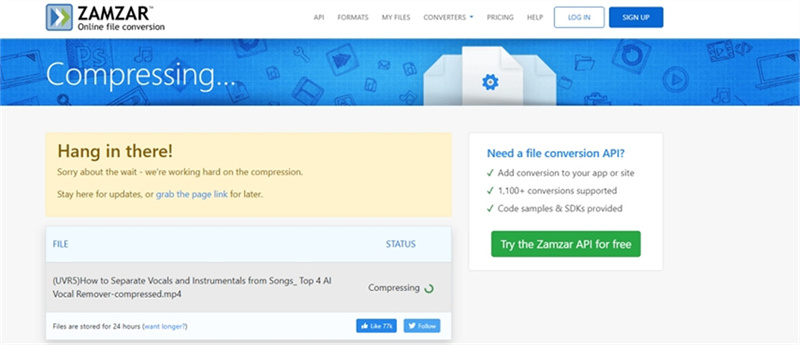
FreeConvert : Puissant et convivial
FreeConvert s’impose comme un robuste processeur multimédia en ligne, qui gère la compression des vidéos, des fichiers audio et des images sans effort. Aucune inscription n’est nécessaire et cela ne vous coûtera pas un centime. Le processus est facile, ce qui en fait un choix idéal pour réduire les vidéos WhatsApp de moins de 1 Go.
Étapes pour compresser avec FreeConvert :- 1.Visitez FreeConvert sur votre navigateur.
- 2.Cliquez sur « Choisir des fichiers » et sélectionnez votre vidéo originale pour WhatsApp.
- 3.Cliquez sur l’icône en forme de roue dentée pour choisir votre méthode de compression : taille du fichier, qualité de la vidéo, résolution ou débit maximal.
- 4.Si vous sélectionnez la taille du fichier, saisissez une valeur inférieure à 16 Mo (limite fixée par WhatsApp).
- 5.Cliquez sur « Compresser maintenant » pour laisser FreeConvert compresser votre vidéo pour WhatsApp.
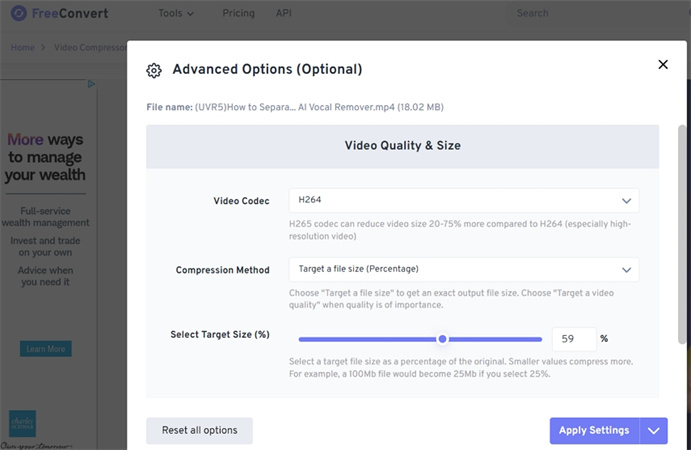
Zamzar et FreeConvert proposent tous deux des moyens pratiques de réduire la taille de vos vidéos pour les partager sur WhatsApp. Tenez compte de vos besoins spécifiques, qu’il s’agisse de la polyvalence de Zamzar ou de la facilité de FreeConvert, pour simplifier votre expérience de la compression vidéo.
Partie 4. Compresser des vidéos pour WhatsApp sur iOS
Si vous êtes un utilisateur d’iPhone ou d’iPad à la recherche d’un moyen simple de compresser des vidéos pour WhatsApp, pensez à l’application Video Compress - Shrink Videos. Avec une note de 4,5 étoiles et plus de 9 800 avis sur l’App Store depuis 2016, c’est un bon choix.
- 1.Téléchargez l’application depuis l’App Store et ouvrez-la sur votre appareil.
- 2.Appuyez sur le bouton rouge pour accéder à votre dossier Photos et choisissez la vidéo que vous souhaitez compresser. Confirmez votre sélection en cliquant sur l’icône de vérification.
- 3.Définissez votre taille de fichier cible à l’aide du curseur du taux de compression, en gardant à l’esprit la limite de 16 Mo imposée par WhatsApp.
- 4.Lancez le processus de compression en appuyant sur l’icône en haut à droite. L’application traite le fichier instantanément et l’enregistre dans votre dossier Photos. Vous pouvez ensuite copier, partager, supprimer l’original ou lancer une nouvelle compression à partir du menu.
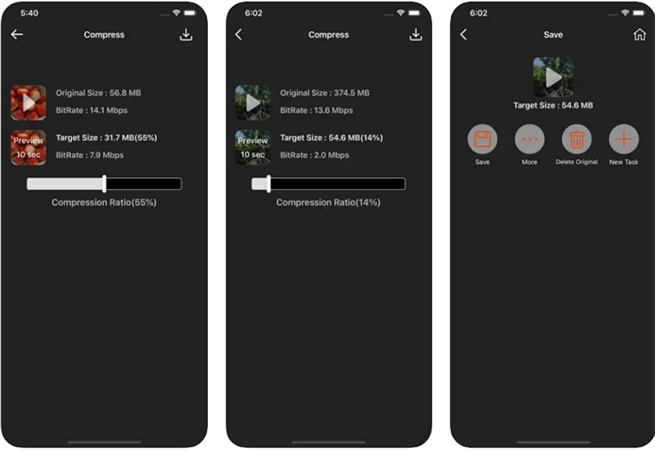
Video Compress - Shrink Videos simplifie le processus de compression, garantissant sans effort que vos vidéos répondent aux exigences de WhatsApp. Téléchargez maintenant pour une bonne expérience de partage de vidéos.
Partie 5. Compresser des vidéos pour WhatsApp sur Android
Si vous êtes un utilisateur Android cherchant à compresser sans effort des vidéos pour WhatsApp, Video Compressor & Video Cutter est votre compagnon idéal. Avec plus de 10 millions de téléchargements et une note de 4,1 étoiles sur 98 000 avis, cette application est un choix de confiance dans le monde entier.
Rendez-vous sur le Play Store, recherchez Video Compressor & Video Cutter et installez l’application sur votre appareil Android.
Ouvrez l’application, accédez à l’onglet « Compresser vidéo », appuyez sur « Sélectionner dans un dossier » et choisissez la vidéo souhaitée.

Dans l’écran suivant, parcourez les options telles que Compresser, Couper + Compresser, Avance rapide, etc. Pour une compression simple, appuyez sur « Compresser vidéo ». Choisissez parmi les onglets Haute qualité, Basse qualité ou Personnalisé pour ajuster la résolution, le débit binaire et les préférences audio.

Après la compression, prévisualisez votre vidéo et, si vous êtes satisfait, appuyez sur « Partager ». Sélectionnez WhatsApp parmi les options proposées pour envoyer directement votre vidéo compressée à vos contacts. Vous pouvez également accéder au dossier d’enregistrement par défaut et la partager directement dans WhatsApp.

Video Compressor & Video Cutter simplifie le processus, garantissant que vos vidéos conservent leur qualité tout en étant compatibles avec WhatsApp. Téléchargez maintenant pour une compression vidéo sans problème sur votre appareil Android.
Conclusion
Dans cet article, nous vous avons donné plusieurs options pour réduire la taille des vidéos pour WhatsApp, vous trouverez le logiciel de compression vidéo en masse HitPaw Convertisseur Vidéo, des compresseurs vidéo en ligne, ainsi que des applications pour compresser les vidéos sur iPhone et Android.
HitPaw Convertisseur Vidéo dispose d’une interface conviviale et d’algorithmes de compression efficaces qui facilitent le processus pour tous les utilisateurs, quel que soit leur niveau technique. Désormais, vous pouvez partager vos moments préférés facilement sur WhatsApp, tout en sachant que vos vidéos atteignent l’équilibre parfait entre taille et qualité.










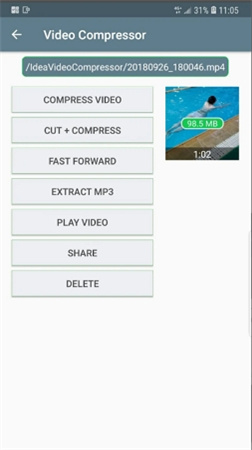
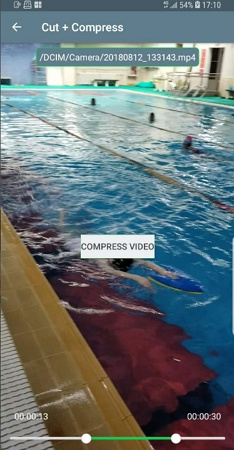

 HitPaw VikPea
HitPaw VikPea HitPaw FotorPea
HitPaw FotorPea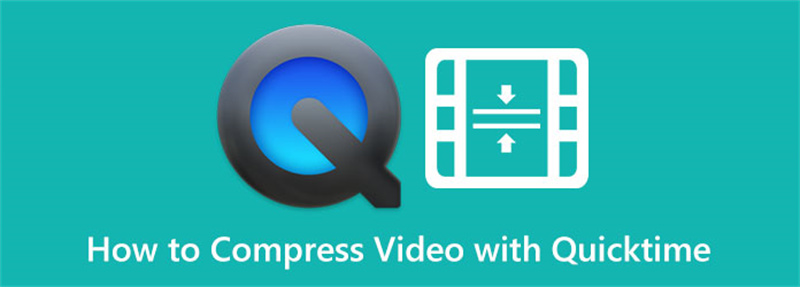



Partager cet article :
Donnez une note du produit :
Clément Poulain
Auteur en chef
Je travaille en freelance depuis plus de 7 ans. Cela m'impressionne toujours quand je trouve de nouvelles choses et les dernières connaissances. Je pense que la vie est illimitée mais je ne connais pas de limites.
Voir tous les articlesLaissez un avis
Donnez votre avis pour les articles HitPaw